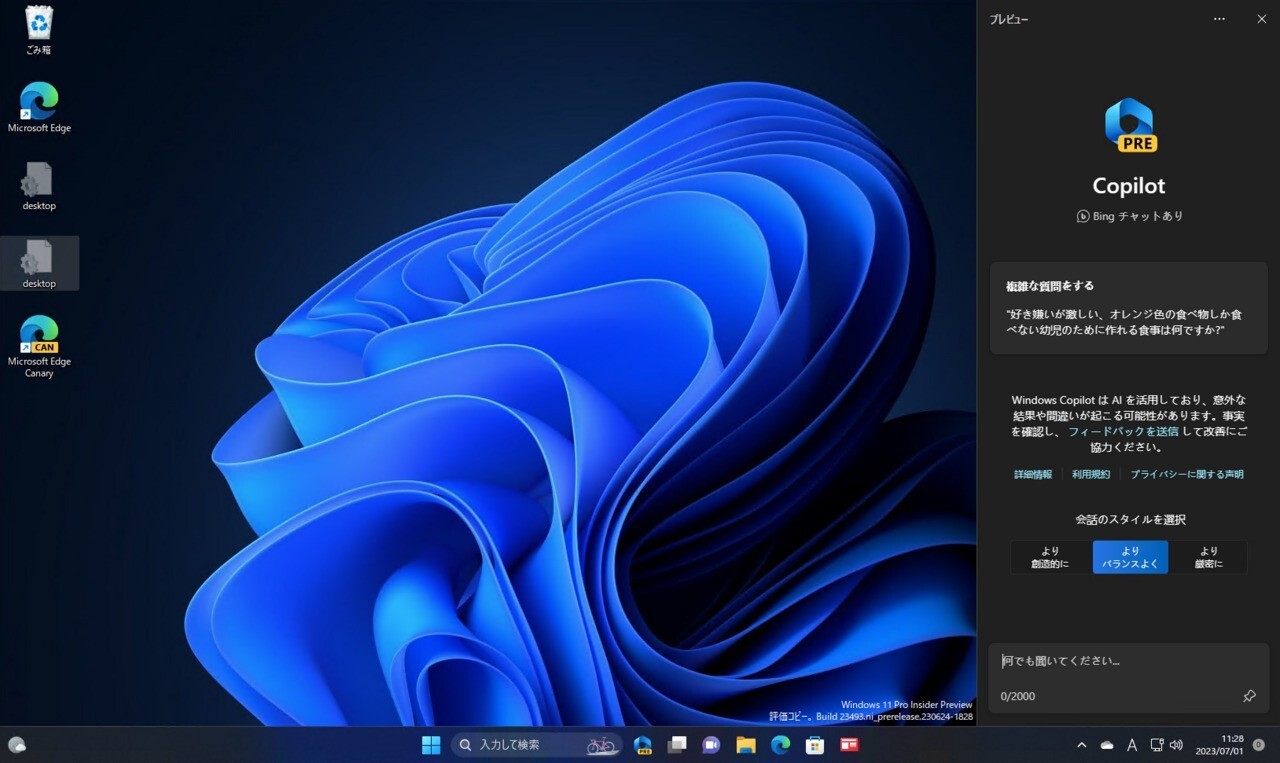
Microsoftは5月に開催された年次開発者会議BuildでWindows用のAIアシスタント機能、「Windows Copilot」を発表しました。
Windows Copilotは現在、Windows 11のDevチャンネルでプレビュー版のテストが実施されていますが、段階的に展開されている状態で、誰でもすぐに利用できるわけではありません。
Windows 11 Build 23493にアップデートしても使用できない場合もありますが、サードパーティ製ツールのViveToolを使えば手動で強制的に有効化することができます。
以下その手順を説明します。
目次
Windows Copilotを有効にする方法
Windows Copilotを有効にするには、Windows 11 Build 23493(Devチャンネル)の環境で、以下の手順を実行します。
- GitHubからViveToolの最新版のzipファイルをダウンロードし展開する。
- 管理者権限でコマンドプロンプトを開き、展開先のvivetool.exeが存在するフォルダにcdコマンドで移動する。
- 以下のコマンドを実行する。
vivetool /enable /id:44774629,44850061,44776738,42105254,41655236
- PCを再起動する。
再起動するとタスクバーに新しいアイコンが表示され、クリックするか、Win+Cを押すとWindows Copilotを呼び出すことができるようになります。
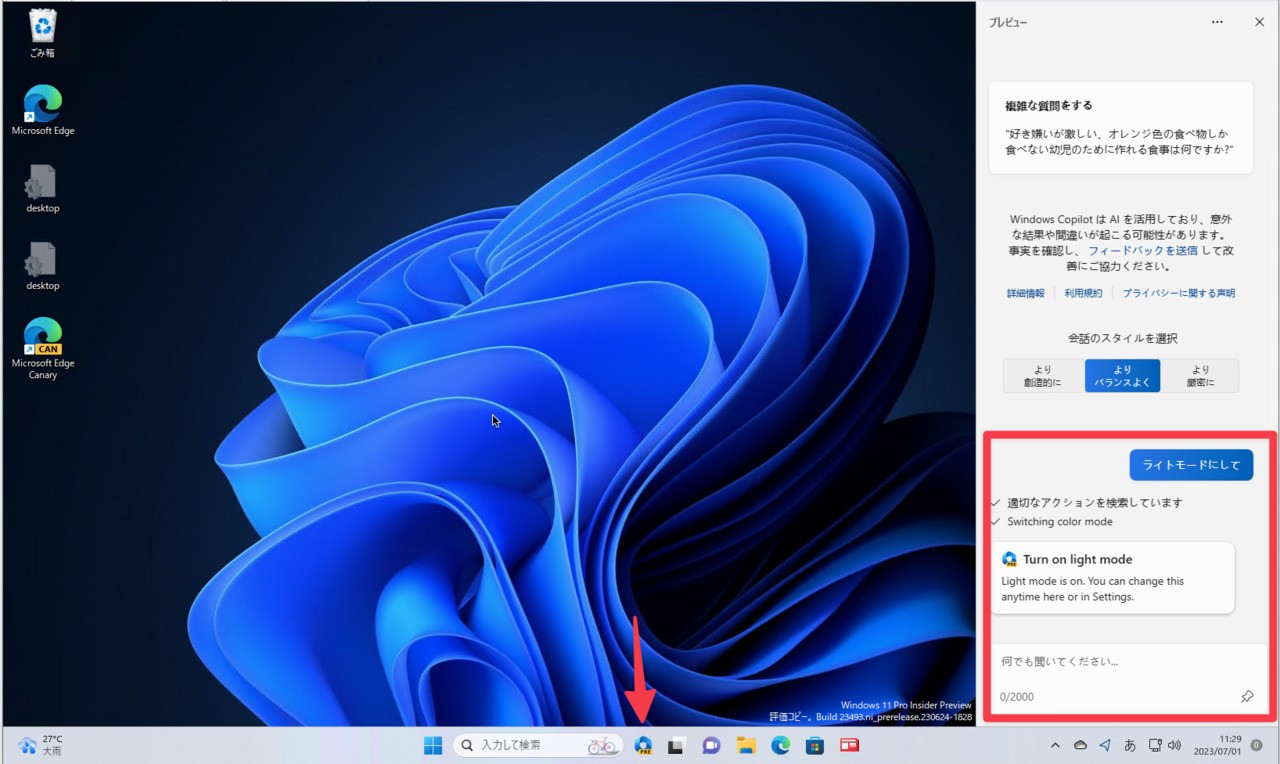
▲Bingチャットのようにさまざまな質問を入力できるだけでなく、例えば「ライトモードにして」と入力すると、実際にWindows 11の設定をライトモードに切り替えることができます(回答は英語ですが質問は日本語でも大丈夫のようです)。
なお、タスクバーのWindows CopilotアイコンはWindowsの設定の「個人用設定 > タスクバー」から無効化することができます。この場合もショートカットキーで呼び出すことができます。








